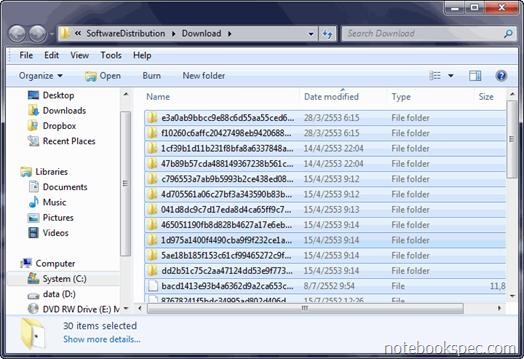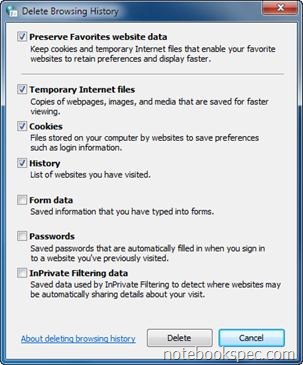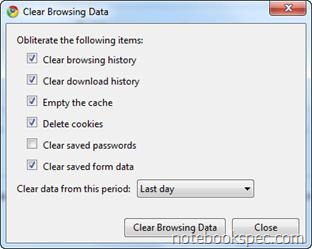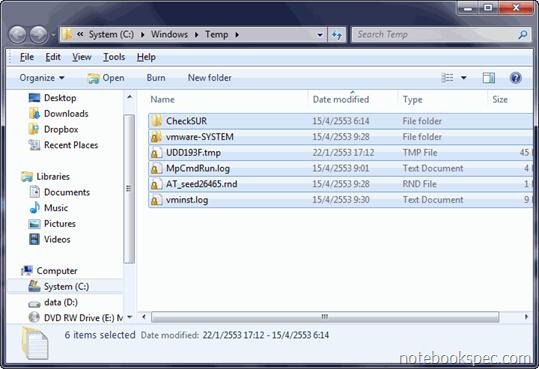ระบบของ windows นั้นจะมีข้อมูลที่เรียกว่าไฟล์ขยะสะสมอัดแน่นอยู่ภายในมากมาย ซึ่งจะส่งผลเสียให้คุณเสียเวลาในการใช้งาน เพราะฮาร์ดดิสก์ต้องทำงานหนักเพื่อจะหาข้อมูลสักหนึ่งอย่าง และยังต้องเสียพื้นที่ฮาร์ดดิสก์ให้กับข้อมูลของวินโดวส์ที่ไม่ค่อยได้ใช้ ถามว่าเจ้าไฟล์ขยะมันมาจากไหน ก็มาจากการที่คุณติดตั้งโปรแกรมหรือ Uninstall โปรแกรมมากเท่าใด ไฟล์ขยะพวกนี้ก็จะมากขึ้นทุกที แล้วพวกที่ท่องอินเตอร์เน็ตอีก ไฟล์ขยะที่เรียกว่า Internet Cache Files ก็มากขึ้นด้วย ฉะนั้นถึงเวลาแล้วที่จะลบพวกไฟล์ขยะออกจากคอมฯ ของคุณๆ กัน โดยใช้ฟีเจอร์ของ Windows 7 ไม่ต้องใช้โปรแกรมอื่นๆ ช่วย จะได้ทำงานได้ลื่นไหลขึ้น โดยจะทำการลบพวกไฟล์ขยะจากจุดที่สะสมของไฟล์พวกนี้ได้แก่
• ลบไฟล์ที่ Temp Directory
• ลบไฟล์ที่ Software Distribution
• ลบไฟล์ Internet Cache Files
• ลบไฟล์ที่ Windows TEMP Directory
• ลบไฟล์ที่ Recycle Bin
วิธีทำก็มีดังต่อไปนี้…
ลบไฟล์ที่ Temp Directory
1. พิมพ์ %temp% ลงในช่อง Search ของ Start Menu แล้วกดคีย์ Enter
2. Windows Explorer จะเปิดขึ้นมาโดยไปที่พาธ Temp Directory ซึ่งเป็นที่เก็บไฟล์ชั่วคราวต่างๆ ให้กดคีย์ Ctrl + A เพื่อทำ Highlight เลือกทุกโฟลเดอร์ทุกไฟล์ที่ช่องด้านขวาของหน้าต่าง แล้วกดคีย์ Shift + Delete เพื่อลบไฟล์ทั้งหมด การลบไฟล์แบบนี้จะเป็นการลบไฟล์แบบที่ไฟล์จะไม่ส่งไปที่ Recycle Bin อีก
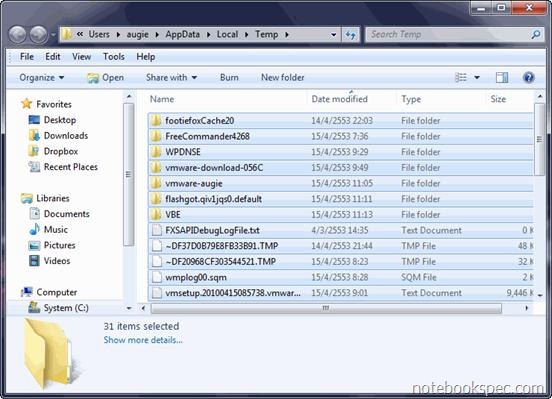



 Reply With Quote
Reply With Quote